Как добавить приложения в Андроид Авто и не попасть впросак

Автовладельцы часто интересуются, как добавить приложение в Андроид Авто и тем самым расширить возможности. Здесь доступно два варианта — стандартный (посредством установки на телефон) или обходной (с помощью специальных разрешений и дополнительного ПО). Ниже рассмотрим этот вопрос более подробно.
Как добавить приложение
Перед добавлением приложений в Андроид Авто определитесь, что именно вам необходимо. Как правило, автовладельцы устанавливают софт для общения с друзьями, просмотра фильмов, навигации, организации видео трансляций и т. д.
В большинстве случаев установка приложений для Андроид Авто происходит в обычном режиме. Чтобы добавить софт, сделайте следующее:
Перед тем как добавить приложение в Android Auto, убедитесь, что оно поддерживается. Необходимую информацию можно получить в описании софта. Более простой путь — перейти по ссылке play.google.com/store/apps/collection /promotion_3001303_android_auto_all и подобрать любую из подходящих программ. В перечне отображается весь софт, который можно добавить на Андроид Авто.
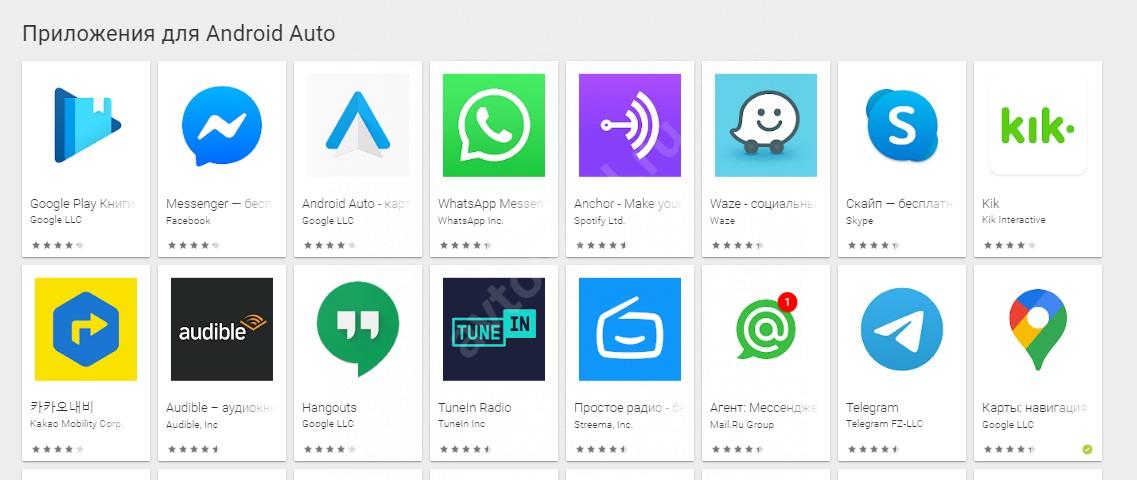
После установки можно разблокировать экран смартфона, подключить его с помощью USB-кабеля к головному устройству машины и запустить Android Auto. В дальнейшем можно добавить любое ПО, которое поддерживается программой.
Любое ли приложение может работать
Важно понимать, что добавление новых окон в виде приложений для Андроид Авто ограничено. Компания Гугл беспокоится об автовладельцах и запрещает применение софта, который может отвлекать от дороги. При этом список доступного ПО постоянно обновляется. Сегодня в Андроид Авто можно добавить Гугл Плей Книги, Мессенджер Фейсбук, Hangouts, Skype, WhatsApp и другой софт.
Некоторые приложения приходится устанавливать обходимым путями. К примеру, в Сети часто звучит вопрос, как добавить программы в Android Auto для просмотра Ютуб. Речь идет об установке CarStream. Для решения задачи сделайте следующие шаги:




Как правило, добавить нужное ПО удается после выбора режима разработчика или с применением сторонних программ. К примеру, для установки Яндекс Навигатора может потребоваться AAMirror с правами рут.

Почему приложения не отображаются
Выше мы привели краткую инструкцию, как загрузить приложения в Андроид Авто, и что для этого необходимо. Но бывают форс-мажорные ситуации и сбои в работе, когда иконки по какой-то причине не отображаются. При возникновении такой ситуации сделайте следующие шаги:
Попробуйте подключиться заново. Для этого отключите смартфон от головного устройства, запустите программу Андроид Авто на смартфоне. Далее сделайте следующее:

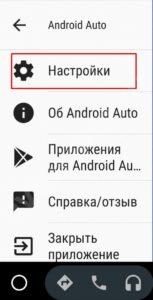
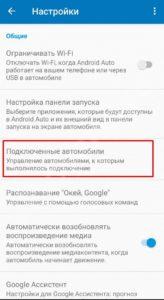

В большинстве случаев рассмотренные выше действия помогают решить проблему и добавить нужный софт. Если с этим возникают трудности, можно обратиться в службу поддержки.
Теперь вы знаете, как добавить иконки в Андроид Авто, какие приложения можно использовать, и что делать при появлении неисправности. В любом случае всегда начинайте с проверки совместимости, после чего подберите действительно важные приложения и переходите к их установке.
Android auto как добавить приложения
Необходимо прописать команду:
adb shell
cmd appops set ru.inceptive.screentwoauto PROJECT_MEDIA allow
Ссылка на оригинальный пост + Дополнение, вариант 2.
Яндекс навигатор и Яндекс карты работают в Аа после подключения подписки Яндекс Плюс.
Но, если вы готовы пройти огонь, воду и медные трубы, то такая возможность существует и без подписки:
1. Получить Root права на своём смартфоне (инфо в теме вашего устройства)
2. Установить программу для зеркалирования экрана смартфона (ААМ или S2A. Всё ищем в шапке темы).
3. ЯН будет запускаться на смартфоне и отображаться на экране ГУ через программу зеркалирования.
Также возможен запуск зеркала без рут.
После установки и разблокировки приложения необходимо запустить приложение и произвести его начальные настройки. Одна из важных настроек находится в закладке «Настройки восстановления экрана». Необходимо установить родное разрешение экрана смартфона. Делается это обычно автоматически, нажатием на кнопку (шестерёнка).
После чего в окне ниже (выделено синим) отобразятся заводские настройки разрешения (размер + DPI) экрана вашего смартфона. Убедитесь в том, что они соответствуют техническим характеристикам вашего смартфона (в 99,9% случаев они определятся верно). Однако, если у вас смартфон с нестандартным разрешением и определившиеся автоматом значения некорректные, установите параметры вручную. В противном случае, при отключении смартфона можно словить неприятный баг, связанный с невозможностью поддержки установленного разрешения смартфоном (глюки интерфейса, циклический ребут, т.п.).
Если после отключения смартфона или выхода из АА (заглушили авто, закрыли эмулятор, извлекли USB) разрешение смартфона не вернулось к исходному состоянию (неправильно установили параметры восстановления, сбой, особенности смартфона, т.п.), необходимо запустить ААММ, зайти в Настройки → Сброс настроек и выбрать опцию WM SIZE RESET. Разрешение восстановится до заводского.
+ Все особенности ААМ

P.S. Для того, чтобы попробовать, как работают приложения, и понять, стоит ли устанавливать Root и делать разблокировку, можно предварительно поэкспериментировать с эмулятором Android Auto ( Вариант 2 ) для Windows (на нём можно сымитировать работу приложения на экране ПК). Для работы этой утилиты root права не нужны.

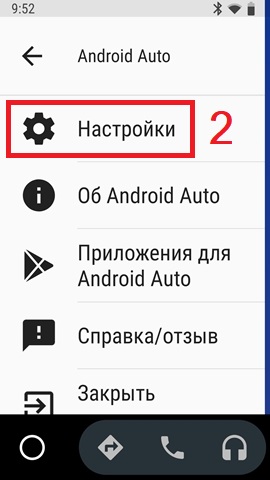
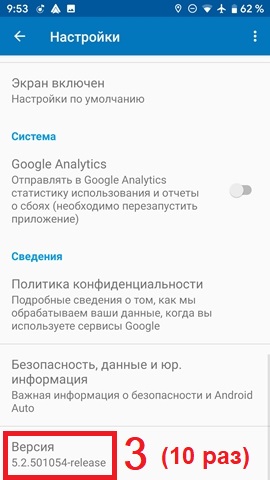
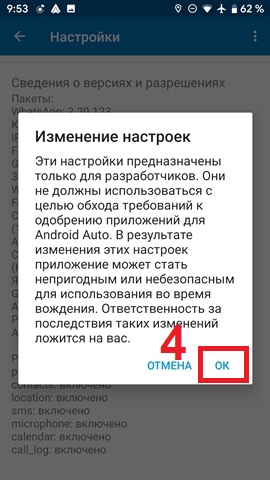
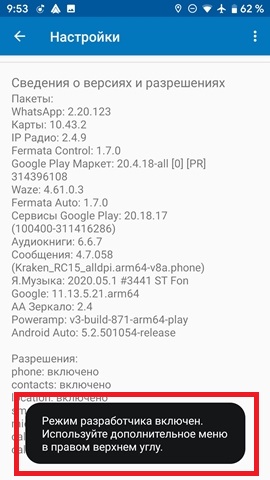
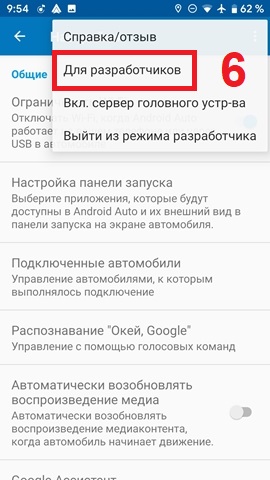
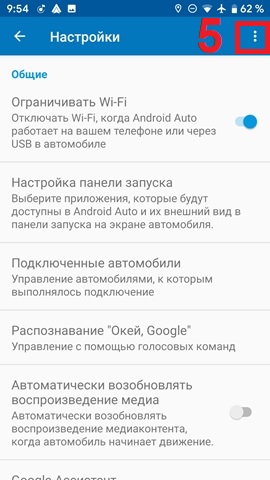
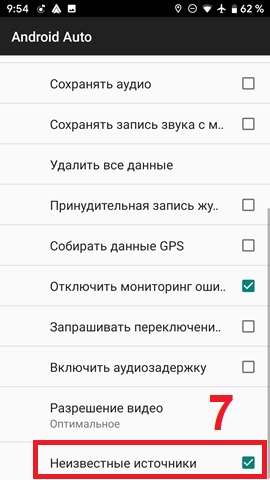
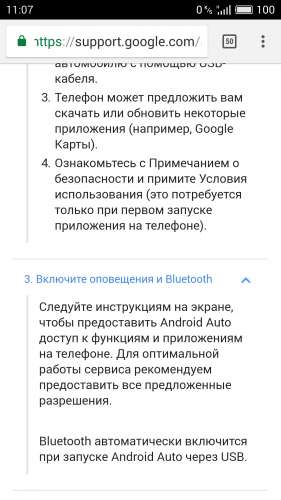
— Fixes and improvements for custom needle / background
— Removed keyboard on app start
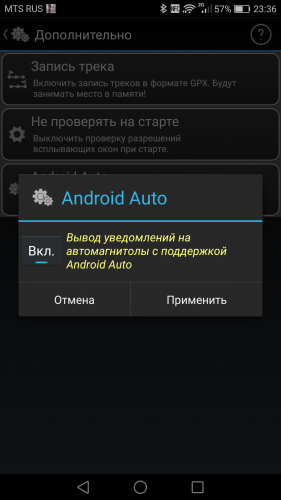
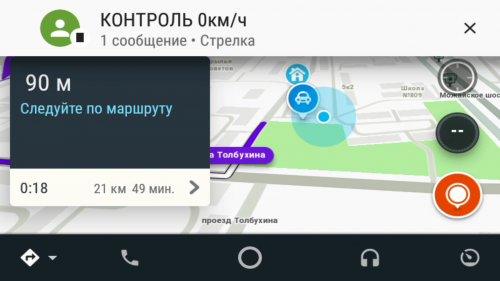
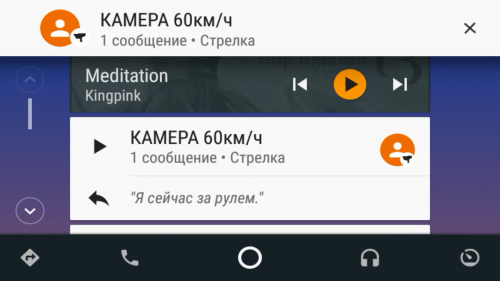
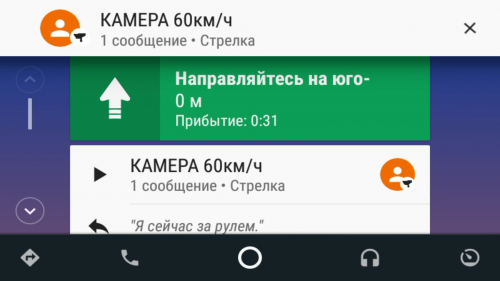
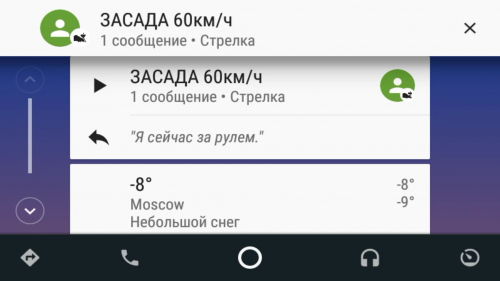

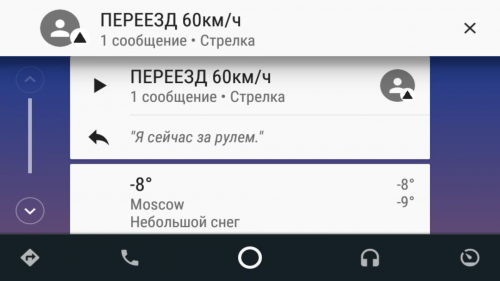
Android Auto v2.9.5749
Что нового:
• Теперь приложение Android Auto работает с любыми автомобилями.
• Отдавайте голосовые команды, начиная их фразой “О’кей, Google”. Для этого даже не нужно касаться экрана!
• Находите нужные музыкальные композиции с помощью быстрого перехода по алфавитному списку.
• Закрывайте подсказки на главном экране, проводя по ним в сторону.
(arm64):  AndroidAuto_v2.9.574924-release(arm64)(5.0+).apk ( 15.22 МБ )
AndroidAuto_v2.9.574924-release(arm64)(5.0+).apk ( 15.22 МБ )
(arm):  AndroidAutu_v2.9.574923-release(arm)(5.0+).apk ( 15.05 МБ )
AndroidAutu_v2.9.574923-release(arm)(5.0+).apk ( 15.05 МБ )
(x86):  AndroidAuto_v2.9.574927-release(x86)(5.0+).apk ( 15.27 МБ )
AndroidAuto_v2.9.574927-release(x86)(5.0+).apk ( 15.27 МБ )
(x86_64):  AndroidAuto_v2.9.574928-release(x86_64)(5.0+).apk ( 15.27 МБ )
AndroidAuto_v2.9.574928-release(x86_64)(5.0+).apk ( 15.27 МБ )
*** По поводу авторской версии. На некоторых девайсах возможны артефакты, связанные с масштабирование тача экрана ГУ. Если подобное будет наблюдаться, рекомендую установить предыдущую версию приложения, которую можно скачать тут: Ссылка на предыдущую версию

Это можно решить программно, посредством установки, например ® GMD Auto Hide Soft Keys ★ root. Или может есть что-то подобное и не требующее рута, позволяющее настроить поведение статус-бара при запуске определённых приложений.
Кто то сможет перевести эту программу https://github.com/jilleb/mqb-pm/releases на русский?
У меня все работает.

 Эмулятор Android Auto (Desktop Head Unit) для Windows
Эмулятор Android Auto (Desktop Head Unit) для Windows
Предназначение:
Для того, чтоб постоянно не бегать в авто и не заболеть на морозе (шутка). Позволяет запускать и тестировать приложения для Андроид Авто на собственном ПК. Так называемый тестовый полигон для разработчиков. Собственно, это то, чем пользуюсь я и многие другие.
Важно! Обязательные условия работы:
— включенная в смартфоне в меню разработчиков «Отладка по USB».
— включённое в настройках Android Auto «Меню разработчиков».

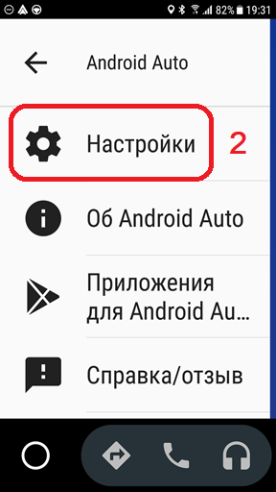
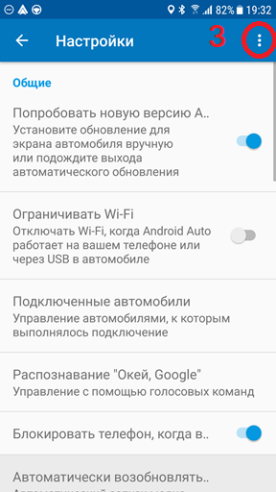
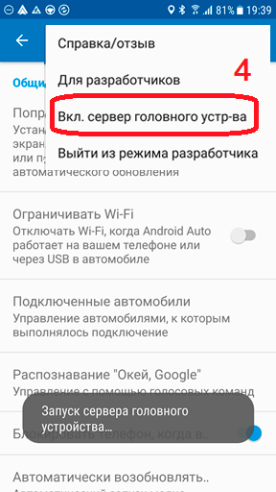
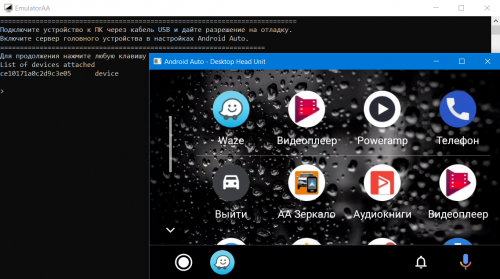

Приятных эмуляций :thank_you:

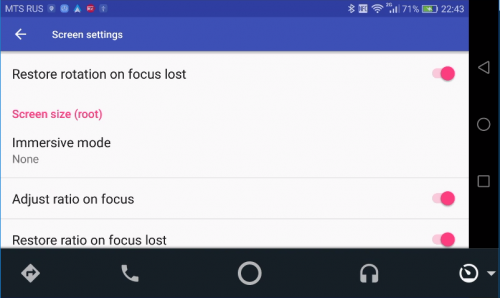
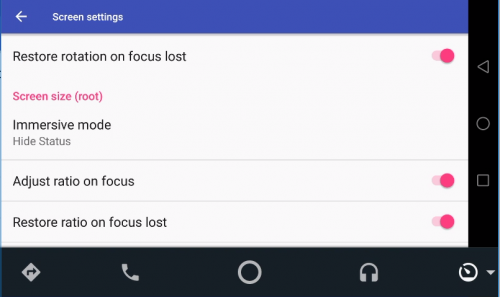
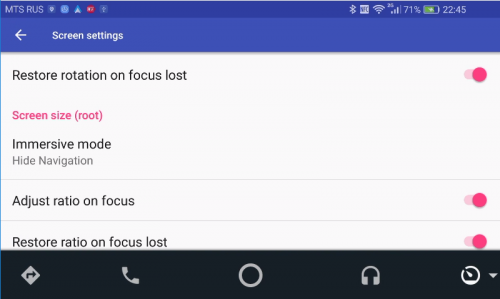
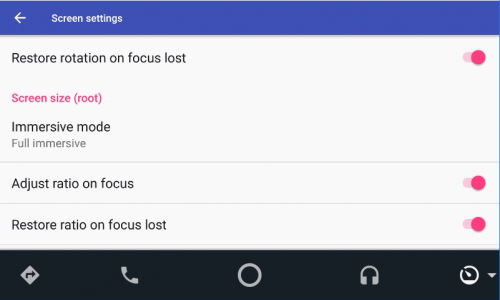
Причем в этой моде если потянуть за верхний край вниз, то вызывается верхний бар и кнопки управления. Через 5 сек кнопки и бар убираются.
На Нексусе5 ни разу ее не видел
1.1.2b:
— полностью двуяхычный интрефейс (русский/английский) в зависимости от языка системы;
— отключено восстановление тех режимов экрана, которые не менялись;
— добавлена настрока «запрос аудио фокуса» (заимствована из авторской версии AAMirror);
— добавлена возможность выбора из 2 вариантов изменения разрешения экрана: в писывать в экран смартфона (как в предыдущих версиях AAMP и заполнять экран смартфона (как в авторской весрии AAM);
— исправлены известные ошибки.
1.1.1a:
— добавлена блокировка окна «настройки восстановления экрана» при подключении к ГУ;
— добавлена блокировка изменения некоторых параметров при отсутвии root;
— добавлена возможность выбора варианта восстановления разрешения экрана и DPI с явным указанием восстанвливаемых значений или с использованием «wm size reset» и «wm density reset».
— исправлены известные ошибки.
1.1.0a:
— частично двуяхычный интрефейс (русский/английский) в зависимости от языка системы;
— изменен алгоритм восстановления режимов экрана при выходе из программы;
— настройки восстанвливаемых режимов экрана вынесены в отдельное окно настроек;
— добавлена возможность запонминания текущих настроек экрана для их последующего восстоновления;
— изменён алгоритм изменнеия режимов экрана при подключении к ГУ;
— добавлено ожидание установки заданного режима экрана;
— исключена опция «Adjust if difference is more than»;
— исключен режим поворота экрана «Force»;
— откорректировано вычисление координат тачскина, которое в некоторых случаях приводило к ошибкам;
— изменено имя пакета для исключения конфликтов с предыдущими версиями (могут работать вместе);
— исключен вывод отладочной информации;
— вывод состояния «root» смартфона в заголовке окна;
— добавлена опция «восстанавливать при потери фокуса»;
— добавлен новый тип выдвигаемой панели: левая с двумя колонками;
— добавлен скроллинг в левой неубираемой панеле;
— изменены иконки, градиентные заливки, откорректированы размеры панелей и другая косметика.
1.01a hot fix
— исправлена ошибка недопустимого значения параметра «driver launch bar modes», приводящая к вылетам при запуске;
— оптимизирован код вывода отладочной информации;
1.1.3b:
— вылетает сразу после запуска на некоторых устройствах;
1.01a:
— перезагрузки, зависания, ошибки при установки нестандартных разрешений на некоторых девайсах;
1.0a:
— перезагрузки, зависания, ошибки при установки нестандартных разрешений на некоторых девайсах;
— справа (снизу) на панелях быстрого запуска может торчать край иконки, которая не поместилась на экран;
— при запуске могут не появляться панели. Лечится перезапуском или принудительным вызовом выдвигаемой панели двойным тапом;
— после запуска приложения, выдвигаемая панель остается на экране
— много чего, о чем я пока не знаю.
Как добавить приложение в android auto. Настройка
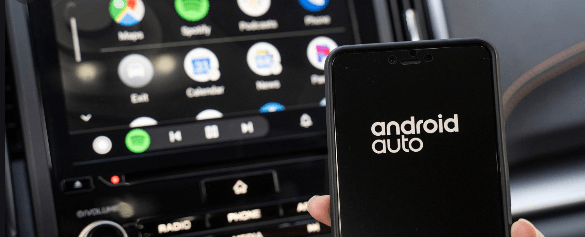
Android Auto предлагает стильный и удобный способ доступа к приложениям вашего смартфона на дисплее вашего автомобиля. В этой статье вы получите представление о том, как добавить приложение в Android Auto быстро и без проблем.
Android Auto предоставляет широкий спектр приложений, которые вы можете использовать с комфортом, находясь в вашем автомобиле.
Установка приложений на авто требует от пользователя учитывать несколько аспектов.
Как добавить приложение в Android Auto. Пошагово
Прежде чем вы начнете добавлять приложения в Android Auto, вы должны подтвердить тип приложений, которые работают с Android Auto. Приложения различаются в зависимости от их классификации. Они включают в себя::
Имейте в виду, что список приложений, работающих с Android Auto, постоянно увеличивается, поскольку Android Auto становится все более распространенным.
Добавление приложений Google по умолчанию
Установка приложения довольно проста, и для этого требуется только получить доступ к приложениям из магазина Google Play.
Приложение Android Auto автоматически подключится к приложениям Google по умолчанию, таким как Google Hangouts, Google Play Music, карты и навигация.
Если у вас нет этих приложений, ваш телефон может предложить вам загрузить или обновить их. Для загрузки этих приложений требуется стабильное подключение к интернету.
Добавление сторонних приложений
Android Auto запросит разрешение на доступ к функциям вашего телефона, а также его приложениям. Убедитесь, что вы принимаете разрешения и запросы, чтобы получить положительный результат.
После завершения настройки теперь можно получить доступ к сторонним приложениям, таким как Skype, Kik и Whatsapp, которые представляют собой приложения обмена сообщениями, которые можно использовать.
Кроме того, вы можете получить доступ к музыкальным приложениям, таким как Pandora и Spotify, а также к аудио-приложениям, таким как NPR One, Stitcher и Audible.
Чтобы получить доступ к этим приложениям, проведите пальцем вправо или нажмите кнопку меню и выберите вариант, который предлагает приложения для Android Auto.
Добавление приложений для воспроизведения видео
Вы можете скачать приложение для видео с помощью таких фреймворков, как CASDK, использовать Android Auto YouTube и приложение inCar.
Все эти методы помогут вам легко воспроизводить ваши видеофайлы.
Настройка автоматического ответа
Если у вас есть совместимое приложение для обмена сообщениями, вы можете автоматически генерировать автоматический ответ для входящих текстов.
Google поддерживает сообщение по умолчанию, которое гласит “Я за рулем прямо сейчас” автоматически отправляется, когда вы получаете текстовое сообщение.
Обратите внимание, что текст не отправляется автоматически, он требует, чтобы вы нажали кнопку Отправить, чтобы ответить на текст. После отправки сообщения приложение для обмена сообщениями автоматически переключится в состояние “отключение звука”, чтобы избежать дальнейшего прерывания. Вы должны нажать еще раз, чтобы разрешить автоматическое предложение.
10 советов по настройке и использованию Android Auto
Как правильно настроить в машине Android Auto

Мобильное автоприложение Android Auto от Google уже более шести лет находится на прямой связи с миллионами водителей, и все больше и больше новых автомобилей получают эту, безусловно, полезную и удобную функцию. Google, как одна из крупнейших IT-корпораций, тщательно отслеживает пожелания автомобилистов и постоянно вносит корректировки. И благодаря такому подходу Android Auto действительно сильно изменился.
Итак, все больше и больше автомобилей теперь поддерживают Android Auto (а также Apple CarPlay, но сегодня речь не о конкуренте из города Купертино), поэтому, если вы только начинаете знакомство с этой технологией, вот несколько советов, которые вам стоит знать, чтобы упростить взаимодействие с приложением и обезопасить себя за рулем.
И первый небольшой лайфхак заключается в том, что на самом деле вы можете использовать Android Auto вообще без подключения к мультимедиасистеме автомобиля — просто включите приложение на своем телефоне и прикрепите устройство к приборной панели или лобовому стеклу. Готово!
Совет № 1. Следите за пробками во время вождения

Чаще всего вы будете использовать Google Карты в Android Auto в режиме навигации, то есть, как уже такой привычный навигатор. В этом случае текущие условия движения (пробки, пути их объезда, километраж, время прибытия и другие) будут отображаться в прилодении автоматически.
По вышеназванным причинам полезно включать Google Карты в приложении даже того, когда вы знаете, куда вам нужно ехать. В этом режиме коснитесь значка шестеренки (внизу слева), а затем включите ярлык «Traffic», чтобы убедиться, что вы увидите любые возможные пробки.

2. Настройте главный экран под себя

Вам не обязательно беспрекословно соглашаться с внешним видом панели инструментов Android Auto по умолчанию.
В главном списке приложений нажмите «Настроить», а затем переключитесь на свой телефон. Далее вы можете решить, какие приложения, совместимые с Android Auto, будут отображаться на мултимедиа вашего автомобиля и в каком порядке.
Хорошей идеей будет избавиться от приложений, которые вы не собираетесь использовать в машине, поскольку это означает, что при поиске нужного ярлыка вам придется прокручивать меньше значков.
3. Настройте ярлыки, как вам удобно

Помимо ярлыков приложений, вы также можете настроить ярлыки для определенных контактов и команд Google Assistant на панели управления Android Auto.
В панели приложений на центральном дисплее коснитесь пункта «Настроить», затем откройте смартфон и выберите «Добавить ярлык для средства запуска». Тут можно будет добавить практически любую команду, которая работает с Google Assistant, так что вы сможете делать все, начиная с открытия ворот гаража и заканчивая тем, что текстовые сообщения будут зачитываться вам вслух.

4. Отключить некоторые разговоры

Всплывающие предупреждения могут быть полезны, если это что-то действительно важное, но также могут отвлекать, если вы постоянно получаете запросы из всех подключенных к смартфону чатов и групп.
Чтобы отключить разговор в любом из приложений для обмена мгновенными сообщениями, поддерживающих Android Auto, коснитесь уведомления, когда оно появится, затем выберите «Отключить разговор» на следующем открывшемся экране.
Сообщения по-прежнему будут доставляться, но предупреждения не будут отображаться.
5. Используйте голосовое управление

Голосовое управление — это, конечно, самый безопасный и простой способ управления Android Auto во время вождения, и в зависимости от вашего автомобиля вы можете просто сказать «Окей, Google» или нажать кнопку на рулевом колесе, чтобы начать разговор.
Нажмите «Настройки» через систему мультимедиа автомобиля, затем «Доступ на экране телефона», и на вашем телефоне вы увидите отображение команды «Окей, Google». Убедитесь, что оно включено, если вы хотите использовать голосовое управление без помощи рук.
6. Установите поставщика музыки по умолчанию

Если вы хотите, чтобы Google Assistant запускал для вас некоторые плейлисты, но не знаете, как он узнает, какие из ваших музыкальных приложений с поддержкой Android Auto вы хотите использовать, выполните следующие действия.
На панели управления Android Auto выберите «Настройки» и «Доступ» на экране телефона, затем на телефоне коснитесь Google Assistant и Music. Так, вы сможете указать музыкальные службы по названию, если вам нужно.
7. Ознакомьтесь с руководством по эксплуатации авто

Стоит ознакомиться с руководством по эксплуатации, прилагаемым к вашему автомобилю, или просто выполнить поиск в Интернете, чтобы узнать, какими функциями Android Auto можно управлять с мультируля вашего авто.
Такие функции, как регулировка громкости, активация Google Assistant и возможность перехода вперед и назад по спискам воспроизведения, часто могут управляться с помощью физических кнопок на рулевом колесе, что безопаснее, чем их поиск на дисплее Android Auto.
8. Найдите больше приложений

В списке, вы увидите, будут преобладать приложения для обмена сообщениями и воспроизведением аудио.
9. Не продолжайте с того места, на котором остановились

По умолчанию, если Android Auto воспроизводит подкасты, музыку или любой другой аудиофайл с места последнего разъединения телефона с автомобильной стереосистемой, воспроизведение возобновится из того же файла при следующем установлении соединения. Это удобно, если вы желаете продолжить прослушивание предыдущей композиции.
Если вы хотите, чтобы этого не происходило, перейдите в «Настройки» и выключите ползунок «Автоматически возобновлять воспроизведение мультимедиа».
10. Не отвлекайтесь

Для вашей безопасности и безопасности других водителей рекомендуется включить режим «Не беспокоить» на телефоне во время вождения, чтобы не отвлекаться на звонки, и Android Auto может делать это автоматически.
На панели приложений выберите «Настройки», затем «Доступ на экране телефона», затем на телефоне нажмите «Настройки автомобиля» и «Поведение». Применится стандартная конфигурация вашего телефона «Не беспокоить», которую можно настроить с помощью параметра «Звук и вибрация» на экране настроек телефона.
